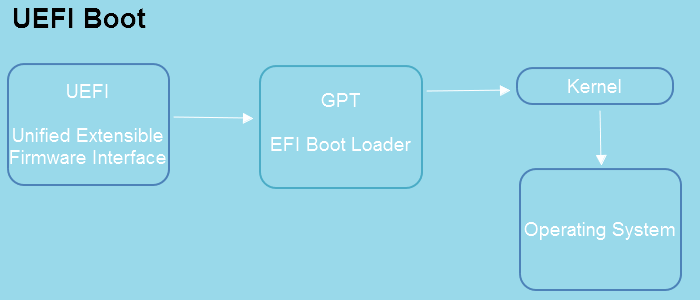Índice da página
SATA e NVMe são duas tecnologias de armazenamento populares atualmente e ambas são usadas em ambientes SSD. No entanto, estes dois tipos de interfaces diferem em muitos aspectos, incluindo tipo de interface, velocidade, fatores de forma, aparência física, preço, mecanismos de segurança, etc.
- 💾SATA (serial advanced technology attachment) é uma interface para transferência de dados entre a placa de circuito central de um computador e dispositivos de armazenamento. Ela substituiu a interface anterior PATA ou ATA paralela e se tornou uma interface comumente usada para vincular HDD e SSD.
- 💾NVMe (memória não volátil expressa) é uma interface especialmente projetada para SSD acessar dispositivos de armazenamento de dados. Ele tem melhor rendimento e tempo de resposta mais rápido que o SATA, que é mais adequado para mídias de armazenamento não voláteis e de alto desempenho.
Devido ao seu excelente desempenho, o NVMe se tornou a primeira escolha para a maioria dos jogadores, editores e empresários. Com a demanda das pessoas por dispositivos de armazenamento de alto desempenho, surgiu a necessidade de clonar SATA para NVMe.
Mas vários problemas surgirão durante esse processo, o mais frequente deles é clonar SATA para NVMe não inicializa. Um caso de usuário é o seguinte:
Por que SSD NVMe clonado não dá boot
Você também está enfrentando a mesma situação mencionada acima? Esse problema pode ocorrer por vários motivos potenciais. Alguns dos mais comuns são:
- Conexão de disco instável ou incorreta;
- Falha no processo de clonagem de SATA para NVMe;
- O processo de clonagem está corrompido ou interrompido;
- Os setores inicializáveis não são clonados no SSD NVMe;
- O novo NVMe clonado não está definido como unidade de inicialização;
- Modo de inicialização do BIOS incompatível;
- Conflito de MBR e GPT.
Não se preocupe; forneceremos 7 soluções na próxima parte para que você possa resolver o problema de forma eficaz. Experimente-os um por um.
🔖Leitura adicional: Clonar SSD NVMe em SSD SATA
7 correções eficazes para resolver 'clonar SATA para NVMe não inicializa'
Navegação rápida:
- Método 1. Instalar o SSD NVMe correta e adequadamente
- Método 2. Alterar a ordem de inicialização no BIOS
- Método 3. Definir o modo de inicialização do BIOS para URFI ou Legacy
- Método 4. Definir partição do sistema como partição ativa
- Método 5. Executar a ferramenta Bootre.exe
- Método 6. Reclonar SSD SATA para SSD NVMe 🔥
- Método 7. Procurar ajuda de suporte técnico profissional
- ❤️ Dica quente:
- Se você não tiver certeza sobre a causa do erro, reclonar SATA para NVMe ( Método 6 ) é a saída. Usando o software profissional de clonagem de disco EaseUS Disk Copy para garantir uma clonagem suave e contínua de SATA para SSD NVMe.
Método 1. Instalar o SSD NVMe correta e adequadamente
Verifique se o SSD NVMe está instalado corretamente no slot M.2, que é muito fácil de encontrar em um desktop. Se você usa um laptop, a localização pode variar, normalmente embaixo do painel inferior ou do teclado.
Certifique-se de que esteja instalado corretamente e que seu computador possa reconhecê-lo.

Método 2. Alterar a ordem de inicialização no BIOS
Outra possibilidade é que você não inicializou a partir do SSD NVMe clonado se manteve simultaneamente o disco SATA original e o novo SSD NVMe em seu computador. Nesse caso, você pode alterar o disco de inicialização nas configurações do BIOS para inicializá-lo a partir do disco NVMe.
- Desligue o seu PC, reinicie-o e pressione a tecla F2.F8/F12/Del para entrar nas configurações do BIOS.
- Localize a guia Boot e selecione o SSD NVMe como unidade de inicialização.
- Salve as alterações e saia do BIOS.
- Reinicie o seu computador, espere pacientemente e verifique se ele consegue inicializar a partir do SSD clonado.

Compartilhe este guia com seus seguidores nas redes sociais e ajude-os com o problema de NVMe clonado não dá boot.
Método 3. Definir o modo de inicialização do BIOS para UEFI ou Legacy
O conflito entre MBR e GPT também causará falha na inicialização. Se você clonar o disco GPT para SSD MBR ou clonar MBR para GPT, deverá alterar o modo de inicialização de UEFI para Legacy ou trocar de Legacy para UEFI.
- Reinicie o computador e pressione a tecla F2/F8/F12/Del para entrar nas configurações do BIOS.
- Mova o mouse na guia Boot, clique na opção Modo de inicialização UEFI/BIOS e altere-o para legado ou UEFI.
- Pressione a tecla F10 para salvar a configuração e sair do BIOS.
- Reinicie o seu PC e verifique se o SSD clonado é inicializável.
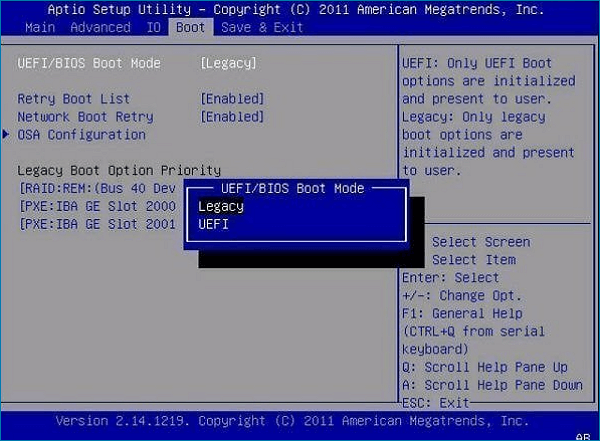
🎨Observação: há situações em que o seu computador oferece suporte apenas a MRB ou apenas a GPT. Você precisa converter MBR em GPT ou vice-versa para tornar seu SSD inicializável.
Método 4. Definir partição do sistema como partição ativa
A partição do sistema deve ser definida como partição ativa. Caso contrário, seu computador não inicializará com êxito a partir do SSD clonado . Você pode resolver esse problema seguindo as etapas a seguir. Para usar desta forma, você precisa baixar o software de terceiros EaseUS Partition Manager no ambiente WinPE.
- Reinicie o seu computador - Entre na BIOS pressionando F2/F8/F12/Del - Configure o seu PC para inicializar a partir do disco inicializável EaseUS - Reinicie o computador.
- Defina a unidade do sistema SSD como ativa com as etapas e o vídeo.
Passo 1. Execute o EaseUS Partition Master. No mapa de disco, clique com o botão direito do mouse na partição de destino e escolha "Avançado".
Passo 2. Em seguida, selecione "Definir ativo" no menu suspenso. O software executará automaticamente a operação e criará uma partição ativa para você.
- Reinicie o seu computador - Entre na BIOS pressionando F2/F8/F12/Del - Configure o seu PC para inicializar a partir do SSD clonado - Reinicie o computador.
Método 5. Executar a ferramenta Bootre.exe
Bootrec.exe é um utilitário para atualizar o código do registro mestre de inicialização, o código do setor de inicialização da partição e o BCD (dados de configuração de inicialização). Você pode usar este prompt de comando do Windows para resolver o problema 'NVMe clonado não dá boot'.
- Prepare um disco de instalação do Windows e inicialize seu computador a partir dele.
- Selecione Solução de problemas - Opções avançadas - Prompt de comando.
- Digite o comando bootrec.exe no prompt de comando pop-up para iniciar esta ferramenta e corrigir o erro.
- bootrec.exe /fixmbr
- bootrec.exe /fixboot
- bootrec.exe /scanos
- bootrec.exe /rebuildbcd
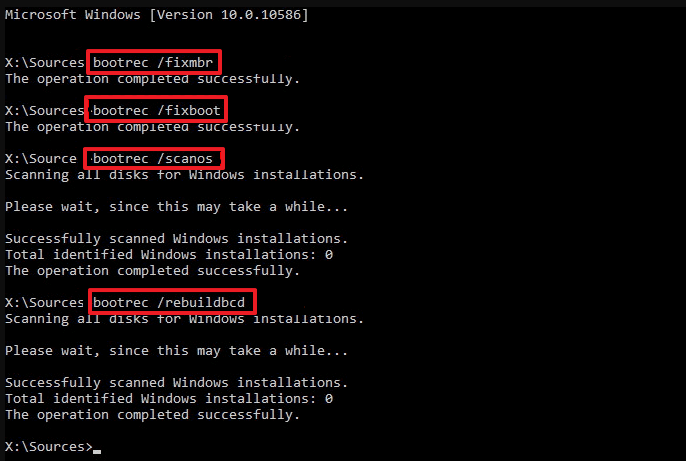
Método 6. Reclonar SSD SATA para SSD NVMe🔥
Se você tentou todas as soluções acima e nenhuma funcionou, deve ser uma clonagem de SATA para SSD NVMw incompleta ou com falha. Para garantir uma clonagem bem-sucedida de SSD para NVMe, você deve usar uma ferramenta confiável de clonagem de SSD, EaseUS Disk Copy, para clonar o Windows de SATA para SSD NVMe. Além disso, possui diversos recursos avançados para facilitar o processo de clonagem.
- Velocidade de clonagem rápida sem perda de dados e operação simples.
- Compatível com vários HDDs e SSDs, incluindo SATA e NVMe.
- Apoiar a clonagem setor por setor para copiar apenas o espaço usado.
- Clonagem inteligente para ignorar setores defeituosos durante a clonagem de disco.
- Migrar o sistema operacional de SATA para SSD NVMe perfeitamente.
Com esta ferramenta robusta de clonagem de disco, você não precisa se preocupar com falhas no processo ou perda de dados. Baixe e clone seu SSD Samsung agora mesmo.
Passo 1. Baixe, instale e execute o EaseUS Disk Copy no seu PC.
Clique em "Modo de disco" e selecione o disco rígido que deseja copiar ou clonar. Clique em Avançar para continuar.

Passo 2. Selecione o disco de destino.
Observação: o disco de destino deve ter pelo menos o mesmo tamanho ou até mais que o disco de origem se você deseja copiar ou clonar o disco rígido de origem.

Passo 3. Verifique e edite o layout do disco.
Se o disco de destino for uma unidade SSD, lembre-se de marcar a opção se o destino for SSD.

Passo 4. Clique em "Continuar" para confirmar se o programa pede para apagar dados no disco de destino.

Passo 5. Clique em "Avançar" para iniciar o processo de clonagem do disco rígido.
Método 7. Procurar ajuda de suporte técnico profissional
Se você tentou todas as soluções acima, mas nenhuma delas funcionou, você pode entrar em contato com o suporte técnico da EaseUS, que oferece um serviço personalizado 1 para 1 para ajudá-lo a encontrar e resolver o problema.
- EaseUS fornece a seguinte assistência remota para corrigir problemas de inicialização:
- Corrigir SSD NVMe que não inicializa após a clonagem.
- Adicione os drivers necessários ao SSD clonado.
- Corrija o erro BCD, como o código de erro: Oxc000000e.
Compartilhe este guia com seus seguidores nas redes sociais e ajude-os com o problema de clone NVMe SSD que não inicializa.
Resumir
7 Soluções com etapas detalhadas foram explicadas na postagem para resolver o problema "clonar SATA para NVMe não inicializa". Se você está no mesmo lugar, não fique ansioso. Fique calmo e siga o guia acima para tornar seu SSD NVMe clonado inicializável.
EaseUS Disk Copy é uma excelente ferramenta de clonagem de disco que você nunca deve perder. Ele garante uma clonagem suave de SATA para SSD NVMe e você pode fazer o boot a partir do SSD clonado sem complicações.
Perguntas frequentes sobre clonar SATA para NVMe não inicializa
1. Por que a unidade NVMe não aparece na inicialização?
Se suas unidades NVMe não aparecerem na configuração de inicialização, é possível que você não tenha definido as configurações do BIOS, o disco não esteja conectado de forma estável, seu disco não esteja atualizado, a letra da unidade esteja faltando, etc.
2. O UEFI é necessário para NVMe?
Sim, apenas sistemas compatíveis com UEFI podem inicializar a partir de um SSD NVMe PCIe. UEFI é um tipo de firmware de sistema que visa melhorar o BIOS legado e padronizar processos do sistema, como inicialização, carregamento de driver e assim por diante. Inicializar o instalador do sistema operacional no modo UEFI é fundamental.
3. Preciso formatar um SSD antes de clonar?
Não é necessário formatar o SSD antes da clonagem porque o processo de clonagem apagará todos os dados do disco de destino. Formatar um SSD também é uma ação para excluir todos os dados nele contidos e recriar um novo sistema de arquivos.
Esta página foi útil? Seu apoio é importante para nós!

EaseUS Disk Copy
EaseUS Disk Copy é uma ferramenta de clonagem e migração de HD/SSD bem projetada e muito fácil de usar, que deve ser ideal para quem deseja migrar rápida e facilmente um disco de sistema existente para um novo disco (ou unidade SSD recém-instalada ) com o mínimo de configuração necessária.
-
Atualizado por
"Espero que minha experiência com tecnologia possa ajudá-lo a resolver a maioria dos problemas do seu Windows, Mac e smartphone."…Leia a biografia completa -
Escrito por
"Obrigado por ler meus artigos, queridos leitores. Sempre me dá uma grande sensação de realização quando meus escritos realmente ajudam. Espero que gostem de sua estadia no EaseUS e tenham um bom dia."…Leia a biografia completa
EaseUS Disk Copy

Ferramenta de clonagem dedicada para atender a todas as suas necessidades de clonagem de sistema, disco e partição.
Postagens populares
Mais recente
![]()
Mais recente
![]()
Mais recente
![]()
Mais recente
![]()
Mais recente
![]()
Tópicos interessantes